注意: 我们希望能够尽快以你的语言为你提供最新的帮助内容。 本页面是自动翻译的,可能包含语法错误或不准确之处。我们的目的是使此内容能对你有所帮助。可以在本页面底部告诉我们此信息是否对你有帮助吗? 请在此处查看本文的 英文版本 以便参考。
利用 Microsoft SharePoint Server 2010 中的 PerformancePoint 服务,仪表板作者和用户可以轻松地查看和使用各种报表类型,包括分析图表和分析表格、Excel Services 报表、战略地图以及许多其他报表。
本文概述了可以在 PerformancePoint 仪表板中使用的不同类型的报表。
本文内容
分析图表和分析表格
分析图表和分析表格用于显示具有高度交互性的图表和表(称为“表格”)中的信息。通过这些报表,仪表板用户无需编写查询即可快速轻松地浏览复杂数据。
分析图表可能类似于条形图,如下图所示:
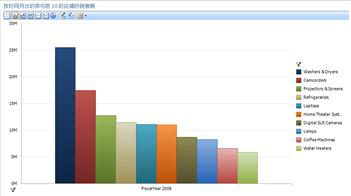
或者,分析图表可能类似于饼图,如下图所示:
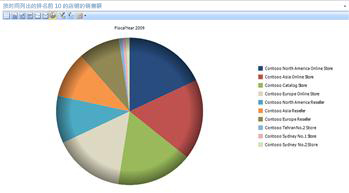
分析图表和分析表格使用 SQL Server Analysis Services 中存储的数据。这些报表显示始终为最新的信息,并且它们具有高度交互性。使用鼠标通常可以在分析图表和分析表格中执行下列所有操作:
-
向下或向上钻取来查看较低或较高级别的详细信息。
-
将项目按升序或降序顺序排序。
-
筛选出空行或空列,隔离项目,或者从报表视图中删除项目。
-
应用组中的顶部或底部成员。
-
应用值筛选器,如大于或小于您指定的数额的项目。
-
透视表格,或者将表格更改为分析图表。
-
使用 Analysis Services 多维数据集中定义的其他操作。
-
显示或隐藏图表或表格中包括的信息。
-
处理表格数据页(当查询返回大型结果集时很有用)。
-
启动分解树来查看有关特定报表值的更多信息。
有关分析图表和网格的更多详细信息,请参阅 TechNet 上的分析图表和网格了解并创建分析图表或分析表格使用 PerformancePoint 仪表板设计器。
Excel Services 报表
Excel Services 报表用于显示 Excel 工作簿中的 Excel 电子表格或项目,例如透视表报表、透视图报表或工作表中的某部分。Excel Services 报表可能类似于下图:
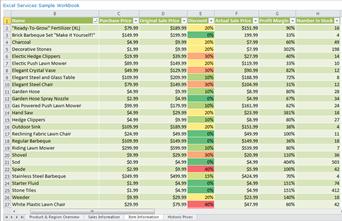
Excel Services 报表可以使用 Analysis Services、SharePoint 列表、SQL Server 中的表、Excel 工作簿或 Excel Services 中存储的数据。
与记分卡以及分析图表和分析表格类似,Excel Services 报表通常具有高度交互性。使用鼠标,通过单击可查看较低级别的详细信息。可以将这些报表导出到 PowerPoint 或 Excel,还可以对它们应用筛选器。
有关 Excel Services 报表的详细信息,请参阅 TechNet 上的创建使用仪表板设计器的 Excel Services 报表。
SQL Server Reporting Services 报表
SQL Server Reporting Services 报表是已发布到 Reporting Services 的报表。Reporting Services 报表类似于表或图表,它们可以包括自己的筛选器(有时称为参数)。
Reporting Services 报表通常具有高度交互性。根据报表的配置方式,仪表板用户可以通过对页面执行单击、排序和滚动等操作来浏览数据。另外,用户还可以执行下列操作:
-
预览、调整和打印报表中的一个或多个页面。
-
无需向数据库返回查询即可应用一个或多个参数。参数是特定于报表的内置筛选器。
-
将数据导出为图像文件、Adobe PDF 文件、Web 文件或 Microsoft 应用程序可识别的其他格式。
有关 Reporting Services 报表的详细信息,请参阅 TechNet 上的显示在 PerformancePoint Web 部件中概述的 Reporting Services 报表并创建 Reporting Services 报表使用仪表板设计器。
ProClarity Server 报表
ProClarity Analytics Server Page 报表(也称为 ProClarity Server 报表)是使用 ProClarity Professional 创建并发布到 ProClarity Analytics Server 的报表。
ProClarity 报表可以在一个报表中包括各种 ProClarity 视图、饼图、条形图、折线图、表格或图表与表格的组合。ProClarity 报表还可以包括专用视图,例如分解树、透视视图和性能地图。
ProClarity 报表使用 Analysis Services 中存储的数据。ProClarity 报表具有高度交互性。与分析图表和分析表格类似,您可以向上或向下钻取来查看较高或较低级别的详细信息,查看组成特定值的各个事务,以及将报表导出到 PowerPoint 或 Excel。
有关 ProClarity Server 报表的详细信息,请参阅 TechNet 上的显示在 PerformancePoint Web 部件的概述的 ProClarity Server 报表和创建 ProClarity Server 报表使用仪表板设计器。
网页报表
网页报表是在其他仪表板项目旁边的 SharePoint Web 部件中显示的全功能内部或外部网站。网页报表对于查看单一仪表板中的公共可用信息及其他内部报表非常有用。
例如,假设某金融服务组织中的销售团队使用一个包含各种报表的仪表板来显示该组织的销售和预测数据。还假设该销售团队必须及时了解最新事件,如股票市场中的突发新闻或变化。此类信息通常在外部网站而不是内部报表中提供。外部网站可以与销售团队使用的其他仪表板项目一起显示在仪表板中。这样,销售团队即可在一个位置查看其所需的全部信息。
关于网页报表的更多详细信息,请参阅 TechNet 上的创建网页报表使用仪表板设计器。
记分卡
记分卡是一种报表,它通过用称为“指示器”的图形图标将实际结果与目标值进行比较来显示绩效。记分卡可能类似于下图:
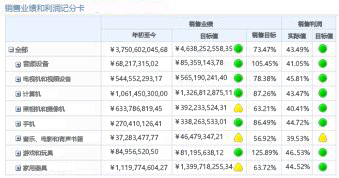
PerformancePoint 记分卡可以使用 SQL Server Analysis Services、SharePoint 列表、Excel Services 文件、SQL Server 中的表或由记分卡作者创建的值列表中存储的数据。另外,记分卡还可充当“战略地图”和“KPI 详细信息报表”这两种类型报表的数据源。
有关记分卡的更多详细信息,请参阅以下资源:
-
TechNet 上的概述的 PerformancePoint 记分卡
-
创建和使用仪表板设计器配置 KPI TechNet 上
-
TechNet 上的编辑记分卡使用仪表板设计器
战略地图
战略地图是链接到记分卡来概括显示组织的各种绩效度量值的 Microsoft Visio 图表。战略地图使用 Visio 图表中的形状显示目标之间的关系。这些形状连接到 PerformancePoint 记分卡中的关键绩效指标 (KPI),并根据记分卡 KPI 来显示为不同颜色以显示每个目标的执行情况。
战略地图在平衡记分卡框架中具有自己的根,该框架从以下四个视角来定义组织的绩效:
-
财务角度来看,通常包括例如收入、 成本和利润度量值。
-
客户角度来看,通常包括度量值,如客户计数、 市场份额和投诉数。
-
内部处理角度来看,通常包括例如上市新产品、 服务错误费率,和质量控制度量值的度量值。
-
学习和增长角度来看,通常包括度量值,如员工人员流动性费率、 新员工和招聘数据的数量。
如果记分卡和战略地图在单一仪表板页面中使用了上述四个视角,则您就拥有了平衡记分卡。不过,您可能会在仪表板中看到其他类型的战略地图。
有关战略地图的详细信息,请参阅 TechNet 上的了解战略地图和创建战略地图使用 PerformancePoint 仪表板设计器。
KPI 详细信息报表
KPI 详细信息报表与仪表板中的记分卡一起使用。KPI 详细信息报表用于显示有关 Kpi 和记分卡中的其他项目的其他信息。KPI 详细信息报表可能类似于下图:
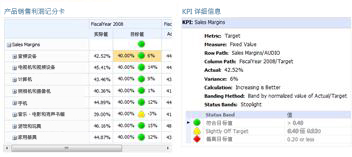
当您单击仪表板中的单元格时,KPI 详细信息会刷新以显示信息,例如用于每个 KPI 的计算和分级方法。
KPI 详细信息必须连接到仪表板中的记分卡。这意味着,如果在同一仪表板页面上没有 KPI 详细信息报表的伴随记分卡,仪表板中就不会使用该 KPI 详细信息报表。
与仪表板中的大多数其他报表类型不同,KPI 详细信息报表不具有交互性。KPI 详细信息报表可以自动刷新来显示特定记分卡单元格的信息,但是,您不能单击其中的项目来查看较高级别或较低级别的信息,也不能对其应用筛选器。
KPI 详细信息报表对于了解绩效度量方式和记分卡中使用的指示器种类非常有用。
有关 KPI 详细信息报表的详细信息,请参阅 TechNet 上的创建使用仪表板设计器的 KPI 详细信息报表。
分解树
分解树是视图,您可以打开来自特定的记分卡和分析图表和网格中的值。有关详细信息,请参阅了解分解树。







